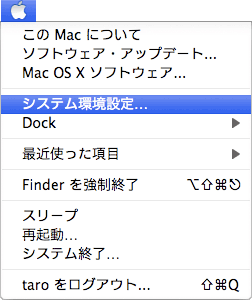 |
1.メニューバーのアップルメニューから
「システム環境設定...」を選択します。 |
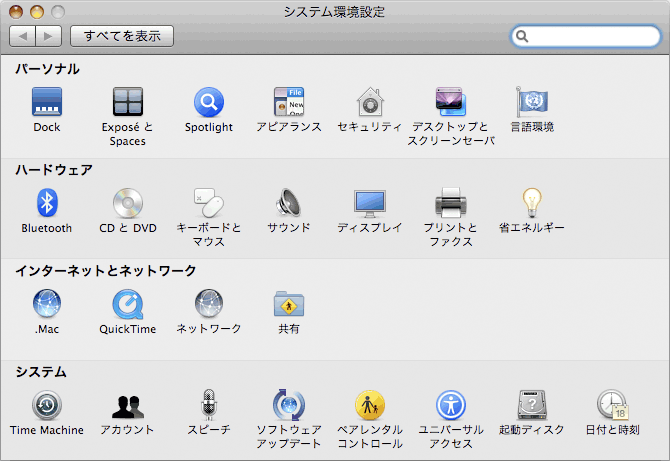 |
2.表示された「システム環境設定」の画面で、
「インターネットとネットワーク」の中から 「ネットワーク」をクリックします。 |
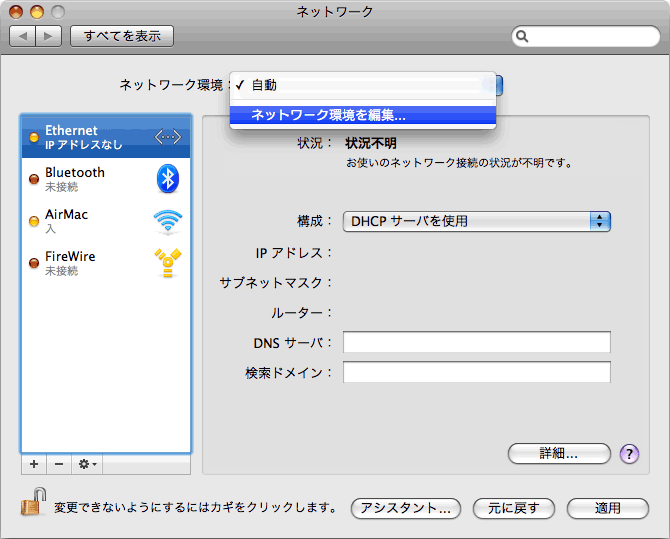 |
3.表示された「ネットワーク」の画面で、 「ネットワーク環境:」から 「ネットワーク環境を編集...」を選択します。 |
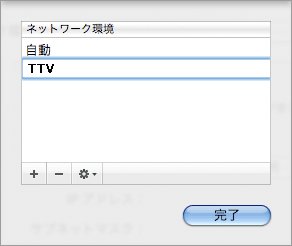 |
4.表示された「ネットワーク環境」の画面で、
+ボタンをクリックします。 [TTV]と入力 ※任意の名前でも構いません 入力しましたら、「完了」ボタンをクリックします。 |
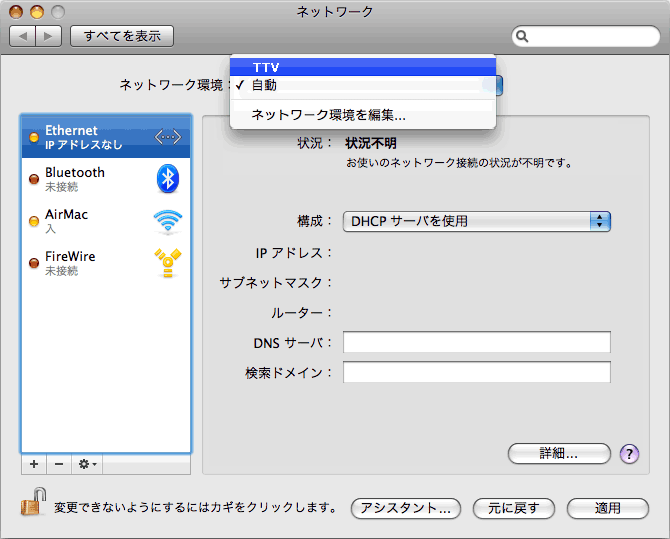 |
5.「ネットワーク」の画面に戻ります。
「ネットワーク環境:」:「[TTV]」を選択します。 |
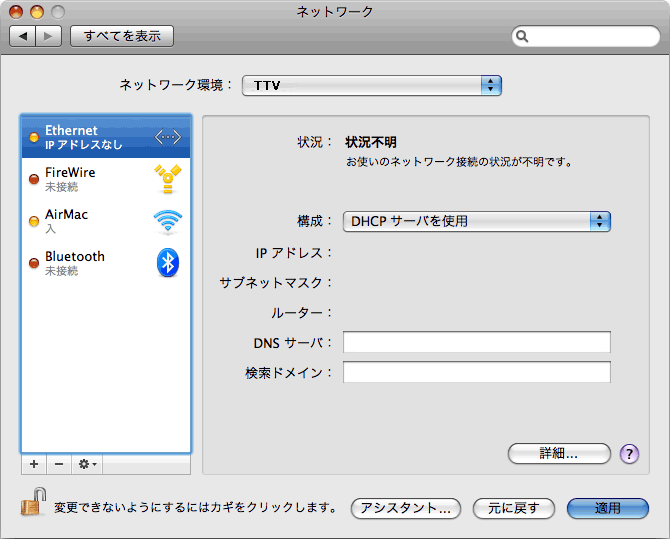 |
6.画面左側の「Ethernet」を選択して、 「適用」ボタンをクリックします。 |
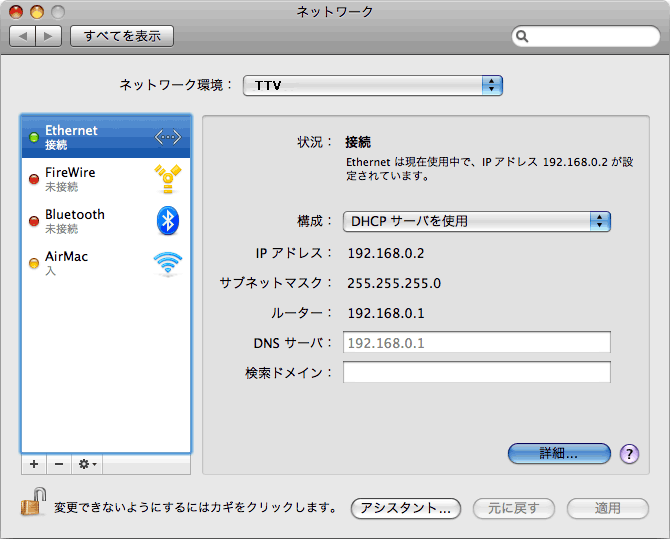 |
7.表示されている画面が更新されますので、
以下について確認します。 「状況:」:接続 ※「接続」以外が表示されている場合は、 配線を確認して下さい。 確認しましたら、「詳細...」ボタンをクリックします。 |
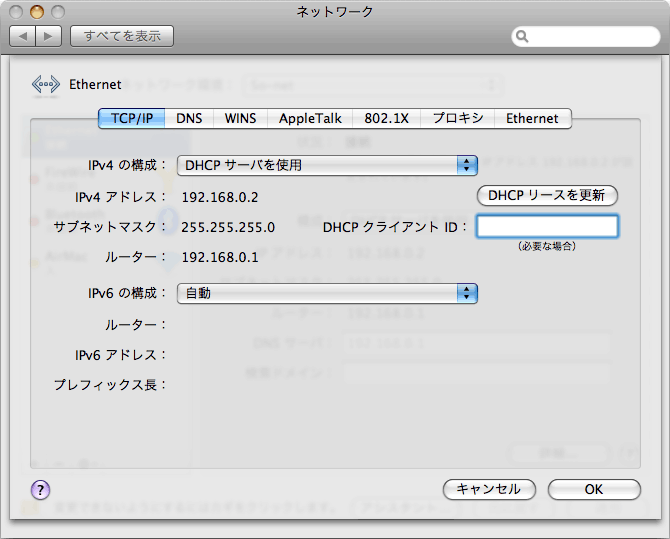 |
8.「TCP/IP」タブを選択して表示された画面を、 以下のように設定します。 ・「IPv4の構成:」: 「DHCP サーバを使用」を選択 ・「IPv4アドレス:」:機器から割り当てられたIPアドレス PC1台有線接続の場合、先頭が202、 もしくは203になります。 ルータご利用の場合は、ルータ機器から 割り当てられた数値(通常192になります) ・「サブネットマスク:」:255.255.255.0 と 表示されている事を確認 ・「DHCP クライアント ID:」:何も入力しない ・「ルーター:」:ルータ機器のIPアドレスが 表示されている事を確認 ※ 「IP アドレス」などが正しく表示されない場合は、 「DHCP リースを更新」ボタンを クリックしてください。 「OK」ボタンをクリックします。 以上でネットワーク設定は完了です。 |